
Commerciële Dvd ‘ s en Blu-ray discs worden gecodeerd. Het Beheer van Digitale Rechten (DRM) is ontworpen om te voorkomen dat u van het rippen, kopiëren, en kijken ze op niet-ondersteunde spelers. U kunt deze bescherming te kijken van Dvd ‘ s en Blu-rays op Linux, maar het zal wat tweaken.
DVD disks werken, en alle Dvd ‘ s zou moeten werken na het installeren van een enkele bibliotheek. Blu-ray veel meer hit-and-miss, en slechts enkele werken–vooral de oudere Blu-ray discs. Ook deze beide vereisen dat u de juiste schijf in uw PC een DVD-station als u op zoek bent naar een gewoon Dvd ‘s afspelen, en een Blu-ray drive als u op zoek bent om te spelen Dvd’ s en Blu-ray discs.
Hoe Speel je Dvd ‘ s op Linux met VLC
GERELATEERD ARTIKEL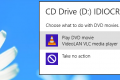 Hoe om Te Spelen Dvd ‘ s of Blu-ray op Windows 8 of Windows 10
Hoe om Te Spelen Dvd ‘ s of Blu-ray op Windows 8 of Windows 10
Upgrade naar Windows 8 of 10, en u kunt worden verrast om te vinden dat je niet meer kunt spelen video… [Lees het Artikel]
De gratis VLC media player kan afspelen, van Dvd ‘ s op Linux, maar het vereist een speciale bibliotheek bekend als libdvdcss. Deze bibliotheek effectief breekt de CSS-codering op Dvd ‘ s, zodat u om te kijken. De status van deze bibliotheek is juridisch onduidelijk–het is mogelijk illegaal onder de DMCA in de USA, dus Linux-distributies in het algemeen niet in hun software repositories.
Maar dit is eigenlijk dezelfde methode veel Windows-gebruikers gebruiken. Windows 8 en 10 niet meer met het afspelen van DVD-functionaliteit, en is het standaard advies is om te downloaden en installeren van VLC. De Windows versies van VLC hebben libdvdcss built-in, dus je hoeft alleen maar te downloaden, te installeren en te beginnen met het kijken naar. Linux is een beetje ingewikkelder.
OPMERKING: U kunt ook kopen een gelicentieerd exemplaar van Fluendo DVD-Speler voor $25 op Ubuntu Software Center, maar de meeste mensen zullen niet willen lastig vallen. Kunt u Dvd ‘ s voor gratis, als je bereid bent om gewoon een paar extra stappen.
Op Ubuntu 12.04 naar Ubuntu 15.04, u kunt installeren van libdvdcss door het openen van een terminal venster en het uitvoeren van de volgende commando ‘ s:
sudo apt-get install libdvdread4
sudo /usr/share/doc/libdvdread4/install-css.sh
Op Ubuntu 15.10 en tot de volgende opdracht uitvoeren in de plaats. Volg de instructies die worden weergegeven in de terminal te installeren libdvdcss:
sudo apt-get install libdvd-pkg
Voor andere Linux distributies, het uitvoeren van een zoekopdracht voor “installeren libdvdcss” en de naam van uw Linux-distributie. U vindt instructies en archieven van derde partijen die moeten het proces eenvoudig.
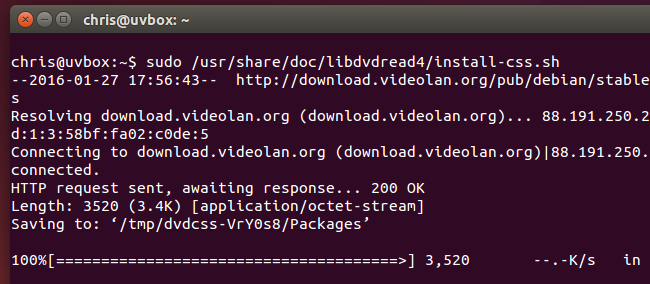
Vervolgens kunt u de VLC installeren van de Software Center, als het niet al is geïnstalleerd. (Als alternatief, kunt u uitvoeren met sudo apt-get install vlc te installeren vanaf de commandoregel.)
Eenmaal geïnstalleerd, plaatst u de DVD en start VLC. Klik op de “Media” menu in VLC media player, selecteert u “Open Disc” en selecteer het “DVD” – optie. VLC automatisch een DVD-schijf die u hebt geplaatst en deze afspelen. Als dat niet werkt, moet u mogelijk om het apparaat te specificeren pad van uw DVD-station hier.
Als het niet lijkt te werken, probeer het opnieuw starten van uw computer. Dat moet ervoor zorgen VLC is correct gebruik van libdvdcss.
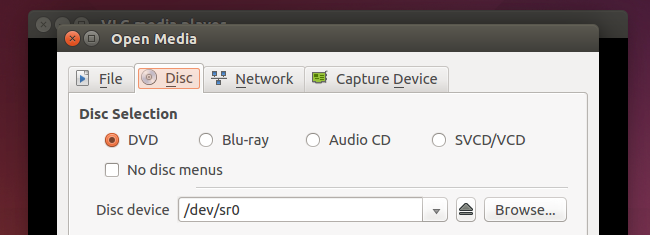
Hoe om te Spelen (Sommige) Blu-ray ‘ s op Linux met VLC
Blu-ray ‘ s zijn een beetje ingewikkelder. Hoewel er technisch betaald DVD-spelers die je kunt kopen voor Linux is er geen officieel gelicenseerde manier voor het afspelen van Blu-ray ‘ s op Linux.
De oudere uw Blu-ray disc is, hoe groter de kans dat het zal werken. Nieuwere Blu-ray disks met BD+ schijf encryptie, terwijl de oudere kinderen gebruikt het meer gemakkelijk omzeild AACS-encryptie. Nieuwere Blu-ray discs ook zwarte lijst een aantal van de bekende toetsen die gebruikt worden om te spelen oudere Blu-ray discs op deze manier. Als u een nieuwe schijf, je kan het niet krijgen om te spelen op alle.
Voor het installeren van VLC en de Blu-ray-ondersteuning op Ubuntu, open een terminal venster en voer de volgende commando ‘ s in om. U kunt kopiëren en plakken in een terminal-venster met behulp van uw muis.
sudo apt-get install vlc libaacs0 libbluray-bdj libbluray1
mkdir -p ~/.config/aacs/
cd ~/.config/aacs/ && wget http://vlc-bluray.whoknowsmy.name/files/KEYDB.cfg
Als u een andere Linux distributie je wilt het installeren van VLC en de juiste libaacs0, libbluray-bdj, libbluray1 bibliotheken. U kunt vervolgens het uitvoeren van de volgende twee commando ‘ s te downloaden van de KEYDB.cfg-bestand in de configuratie directory.

U kunt nu open VLC en probeert te openen op een Blu-ray disc, zoals een DVD. Klik op de “Media” menu, selecteer “Open Disc” en selecteer “Blu-ray.” Laat de “No disc menu ‘s” – optie aangevinkt is.
Als u een melding dat de disc niet ontsleuteld en je hebt een sleutel nodig, of een bericht dat de AACS-host-certificaat is ingetrokken, uw Blu-ray disc is te nieuw en niet wordt ondersteund.
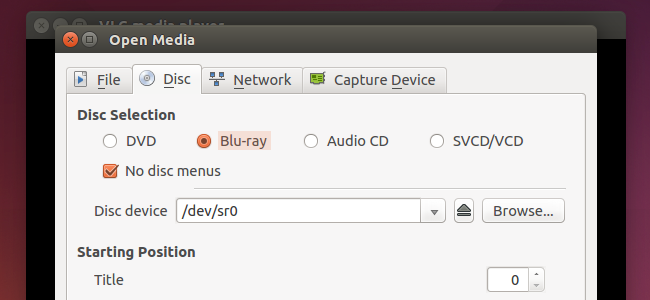
Hoe Speel je Blu-ray ‘ s op Linux met MakeMKV en VLC
Als u behoefte aan een breder scala van Blu-ray discs, er is een andere methode die mensen rapporteren meer succes met: u kunt gebruik maken van MakeMKV voor het decoderen van de Blu-ray en VLC afspelen tijdens het decoderen.
MakeMKV is niet open-source tool. Het is eigen software met een gratis proefperiode van 30 dagen, en theoretisch kosten $50 te kunnen blijven gebruiken. Echter, MakeMKV is gratis te gebruiken, terwijl in beta, en het is in beta voor drie jaar. Je hoeft het alleen maar te controleren of aan deze forum post elke maand en het vernieuwen van de beta-toets om verder te gaan met MakeMKV, in de veronderstelling dat het verblijf in beta.
Een ander forum bericht bevat instructies voor het installeren van MakeMKV op Linux. Echter, Ubuntu-gebruikers kunnen installeren MakeMKV met het veel gemakkelijker apt-get-opdracht. Momenteel is de meest up-to-date PPA we hebben gevonden, want dit is de makemkv-beta PPA. Installeren van MakeMKV van dit archief, open een terminal en voer de volgende commando ‘ s:
sudo add-apt-repository ppa:heyarje/makemkv-beta
sudo apt-get update
sudo apt-get install makemkv-bin makemkv-oss
U moet ook VLC geïnstalleerd, zoals hierboven beschreven. Zodra u beide programma ‘ s, openen van de applicatie MakeMKV van uw menu, selecteer uw Blu-ray disc-station en klik op de “Stream” – pictogram op de werkbalk. U krijgt een lokaal adres.

Open VLC, klikt u op de “Media” menu, klik op “Open Network Stream,” en geef dat adres. Het zal lijken op het volgende adres:
http://localhost:51000/stream/title0.ts
De hoofdfilm wordt meestal “title0” of “title1″–kies degene die het ziet er groter is dan in de MakeMKV.
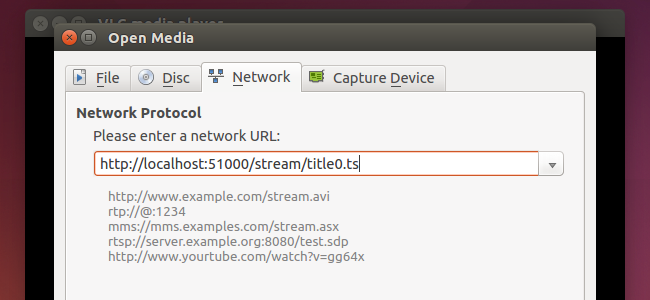
MakeMKV zal het decoderen van de Blu-ray video te streamen naar VLC. Ondanks het woord “stroom” dit gebeurt allemaal op je computer, geen internet nodig. VLC speelt de video, maar MakeMKV doet het zware werk op de achtergrond.
Het afspelen van Blu-ray discs is zowel onbetrouwbaar en een gedoe. Alleen mensen die daadwerkelijk commercieel Blu-ray discs in hun handen zal moeten gaan door middel van deze problemen–als u hebt geript de Blu-ray discs op een andere computer, of gedownload van de geripte bestanden, moet u in staat zijn om hen te spelen in VLC net als alle andere video ‘ s.
In een tijdperk waar u terecht kunt voor Netflix werkt op Linux alleen door het downloaden van Chrome, of gebruik maken van een snelle tweak te maken Hulu en Amazon Instant Video werken, dit is veel werk te spelen van een legitieme schijf. Het is mogelijk, maar je bent beter af om uw media op andere manieren op Linux, of met een ander apparaat voor het afspelen van Blu-rays als je moet gebruik maken van de fysische schijven.
Image Credit: Andrew Booth op Flickr


